Содержание
Steam не только помогает вам находить новые игры, но также загружать и обновлять их. Таким образом, многие геймеры часто беспокоятся, когда их просят очистить кеш загрузок Steam при устранении ошибки. Общие вопросы включают в себя: «Что происходит с моими игровыми сохранениями», «Нужно ли мне переустанавливать игру» и «А как насчет моих настроек?» Вот что происходит, когда вы очищаете кеш загрузок Steam, и как это сделать.
Как очистить кэш загрузок Steam
Как уже отмечалось, очистка кеша папки загрузок Steam — это распространенный прием устранения неполадок, который помогает решить многие проблемы и поэтому рекомендуется во многих руководствах. Это полезный трюк, и вот как он работает:
1. Откройте приложение Steam на компьютере с Windows 10/11.
2. Откройте меню Steam в правом верхнем углу экрана и выберите Настройки в раскрывающемся меню.
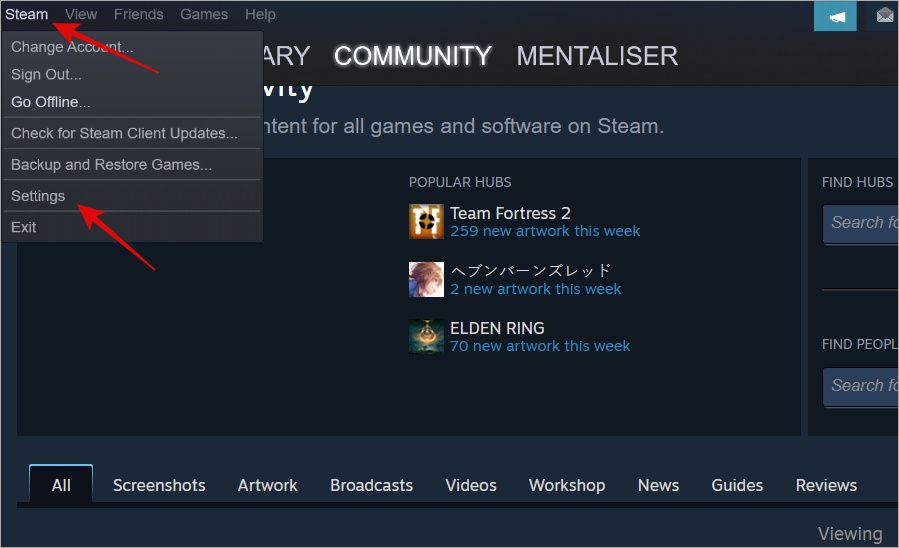
3. Выберите Загрузки на боковой панели и нажмите кнопку Очистить кэш загрузок.
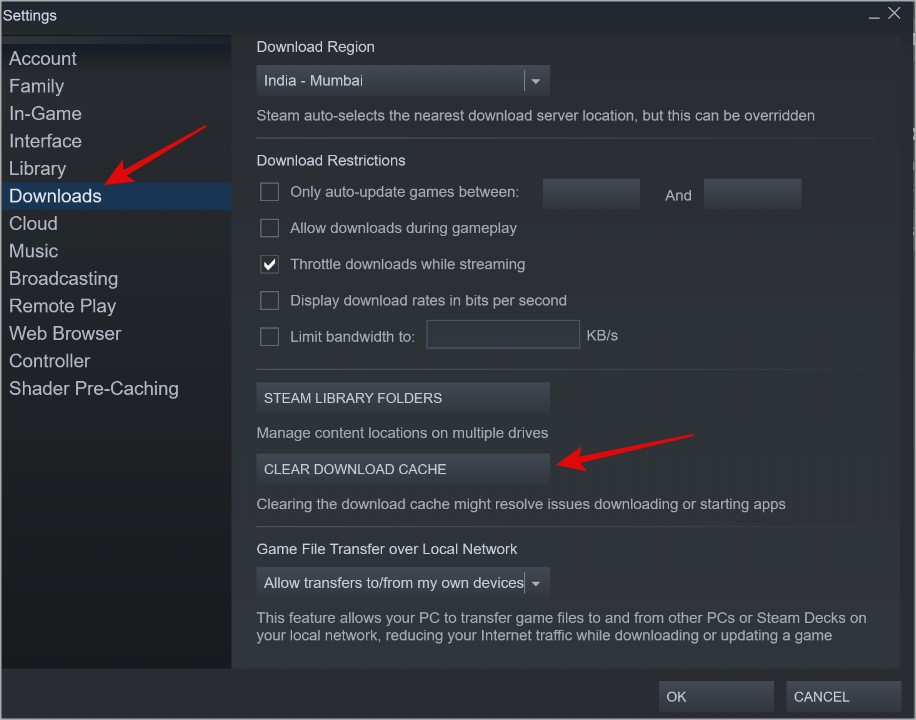
4. Нажмите ОК в появившемся всплывающем окне, чтобы подтвердить свое решение. Вот и все.
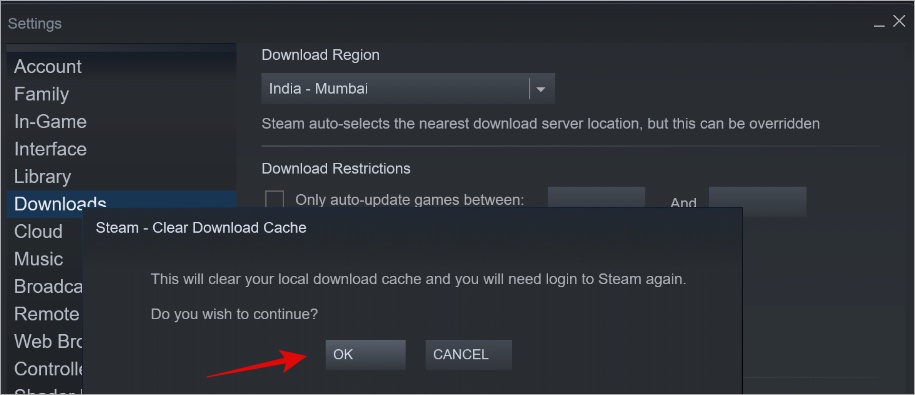
Обязательно к прочтению: 9 лучших советов и подсказок Steam, которые должен знать каждый опытный пользователь
Что происходит, когда вы очищаете кэш загрузок Steam
Очистить кеш загрузок вашего клиента Steam достаточно легко, но как насчет последствий? Давайте посмотрим на все, что происходит, когда вы удаляете файлы кэша загрузок Steam.
Нужно ли вам снова войти в систему
Да. Это верно для большинства приложений и, безусловно, верно для клиента Steam. Вы сразу же выйдете из системы, и вам придется войти снова, как только файлы кэша загрузки будут удалены.
Что происходит с установленными играми
Все игры, которые вы установили через клиент Steam, останутся без изменений. Ни один из них не будет удален как отмечено службой поддержки Steam .
Что насчет сохраненного игрового прогресса
Опять же, ваш игровой прогресс сохраняется в отдельной папке и, следовательно, не будет затронут. Однако весь прогресс, который еще предстоит сохранить, может быть потерян. Это связано с тем, что несохраненный прогресс сохраняется в виде кешированных файлов.
Потерю ли я сейчас загрузку игр
Да, игры, которые вы сейчас загружаете, не сохранены и не установлены. Они все еще находятся в папке «Кэш загрузок» и поэтому будут удалены вместе с файлами кеша. Вам придется заново загружать их с нуля или с нуля. Подождите, пока игры полностью загрузятся и установятся, прежде чем очищать файлы кеша загрузки Steam.
Совет для профессионалов: Как играть в ретро-игры в Steam с помощью Steam ROM Manager
Что насчет сохраненных настроек
Ни клиенты Steam, ни внутриигровые настройки не будут удалены после очистки файлов кэша загрузок. В этом отношении беспокоиться не о чем.
Итак, что делает очистка кэша загрузок
Ну, во-первых, это может повысить скорость загрузки вашей игры. Вы можете проверить скорость загрузки вашего интернет-провайдера с помощью Фаст.ком , чтобы понять, чего ожидать. Если вы чувствуете, что скорость загрузки слишком низкая, очистка файлов кэша загрузки Steam может помочь, но, как отмечалось выше, вам придется войти в Steam и начать загрузку заново.
Какие именно файлы удаляются
Следующие каталоги будут удалены, когда вы нажмете «Очистить кэш загрузок в Steam»:
- \Steam\SteamApps\downloading
- \Steam\SteamApps\temp
- \Steam\SteamApps\workshop\downloads
- \Steam\SteamApps\workshop\temp
Вы найдете их на диске, на котором установлено клиентское приложение Steam.
Паровой двигатель
Итак, теперь вы знаете, что происходит, когда вы очищаете файлы кеша загрузок Steam. Это только поможет вам повысить скорость загрузки и исправить некоторые распространенные ошибки, связанные с кешем. Никакие сохранения игры и настройки не будут потеряны. Вам просто нужно снова войти в клиент Steam, что не займет более нескольких секунд.
Кстати, если вас не устраивает Steam, вы также можете купить игры в Microsoft Store. Вот наше подробное руководство по чем отличаются Steam и Microsoft Store .
